বিষয়বস্তুৰ তালিকা
এটা বিশাল ডাটাবেছৰ সৈতে কাম কৰাৰ সময়ত আপুনি কিছুমান নিৰ্দিষ্ট কোষৰ শাৰীৰ ৰং সলনি কৰিব লাগিব এটা লিখনী মানৰ ওপৰত ভিত্তি কৰি সিহতক দ্ৰুতভাৱে চিনাক্ত কৰিবলে। সেইটো কৰিবলৈ এক্সেলত বহুতো বৈশিষ্ট্য আছে। চৰ্তসাপেক্ষ ফৰ্মেটিং ইয়াৰে এটা। ই আপোনাৰ কামৰ বোজা হ্ৰাস কৰাৰ এক আকৰ্ষণীয় উপায় আৰু ই আপোনাৰ দক্ষতা বৃদ্ধি কৰিব পাৰে। আজি এই লেখাটোত আমি এক্সেলৰ এটা কোষত থকা এটা লিখনী মানৰ ওপৰত ভিত্তি কৰি এটা শাৰীৰ ৰং কেনেকৈ সলনি কৰিব পাৰি তাক দেখুৱাম।
অনুশীলন কাৰ্য্যপুস্তিকা ডাউনলোড কৰক
আপুনি থকাৰ সময়ত কামটো অনুশীলন কৰিবলৈ এই অনুশীলন পুথিখন ডাউনলোড কৰক এই প্ৰবন্ধটো পঢ়ি আছে।
এটা কোষত এটা লিখনী মানৰ ওপৰত ভিত্তি কৰি এটা শাৰীৰ ৰং সলনি কৰক।xlsx
a Excel ত এটা কোষত লিখনী মান
এটা পৰিস্থিতিৰ কথা ভাবিব য'ত আপুনি ID , Name , Region , Rank দিয়া হয় , আৰু কিছুমান বিক্ৰী প্ৰতিনিধিৰ দৰমহা । এতিয়া আপুনি তেওঁলোকৰ নাম, অঞ্চল বা দৰমহাৰ ওপৰত ভিত্তি কৰি কিছুমান শাৰীৰ ৰং সলনি কৰিব লাগিব। এই বিভাগত আমি সেইটো কৰাৰ ৩টা ভিন্ন উপায় দেখুৱাম।
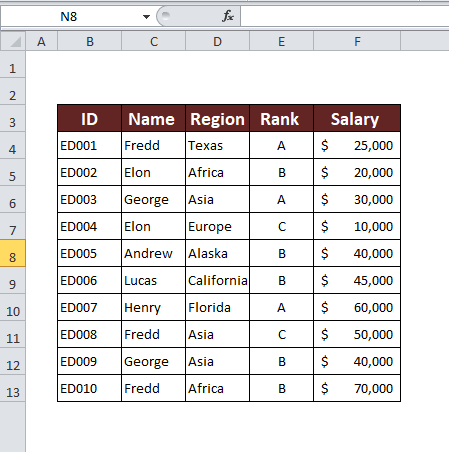
1. এটা লিখনী মানৰ ওপৰত ভিত্তি কৰি শাৰীৰ ৰং সলনি কৰক
আপুনি কিছুমান নিৰ্দিষ্ট সলনি কৰিব পাৰে এটা লিখনী মানৰ ওপৰত ভিত্তি কৰি শাৰীৰ ৰং। চৰ্তযুক্ত ফৰ্মেটিং ব্যৱহাৰ কৰিলে আপোনাৰ কাম বহুত সহজ হ'ব। আপুনি এটা চৰ্ত বা একাধিক চৰ্তৰ বাবে শাৰীৰ ৰং সলনি কৰিব পাৰে। আমি এই পদ্ধতিত দুয়োটাৰে বিষয়ে আলোচনা কৰিম।
1.1. একক কোষৰ মাপকাঠীৰ বাবে
ধৰক আমি শাৰীবোৰক ৰং কৰিব লাগিব যিবোৰ...সেইবোৰত জৰ্জৰ নাম থাকে। ইয়াক কৰিবলৈ, কাৰ্য্যপত্ৰিকাৰ যিকোনো ঠাইতে আন এখন টেবুল সৃষ্টি কৰক আৰু তাত নামটো সন্নিবিষ্ট কৰক। তাৰ পিছত তলৰ পদক্ষেপসমূহ অনুসৰণ কৰক।

পদক্ষেপ ১:
- গোটেই ডাটাছেটটো নিৰ্বাচন কৰক। আপোনাৰ ঘৰ টেবত, শৈলী গোট ত চৰ্তযুক্ত বিন্যাস লৈ যাওক। উপলব্ধ বিকল্পসমূহ খোলিবলৈ ইয়াত ক্লিক কৰক আৰু ইয়াৰ পৰা নতুন নিয়ম ত ক্লিক কৰক।
ঘৰ → চৰ্তসাপেক্ষ ফৰ্মেটিং → নতুন নিয়ম
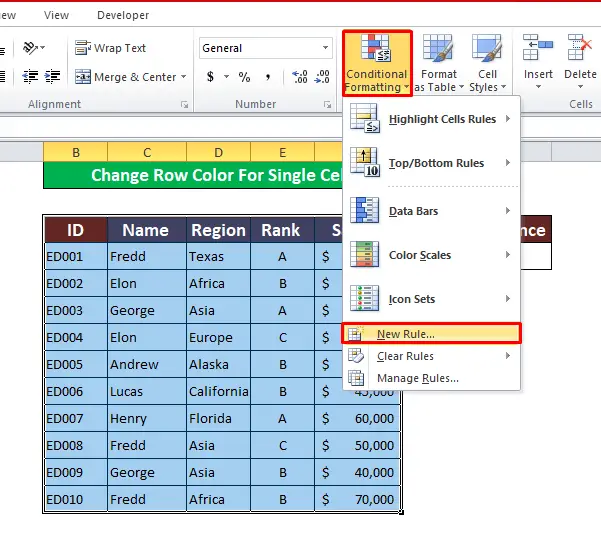
- এটা নতুন উইণ্ড’ খোল খায়। অব্যাহত ৰাখিবলৈ ফৰ্মেট কৰিবলগীয়া কোষসমূহ নিৰ্ধাৰণ কৰিবলৈ এটা সূত্ৰ ব্যৱহাৰ কৰক নিৰ্ব্বাচন কৰক।
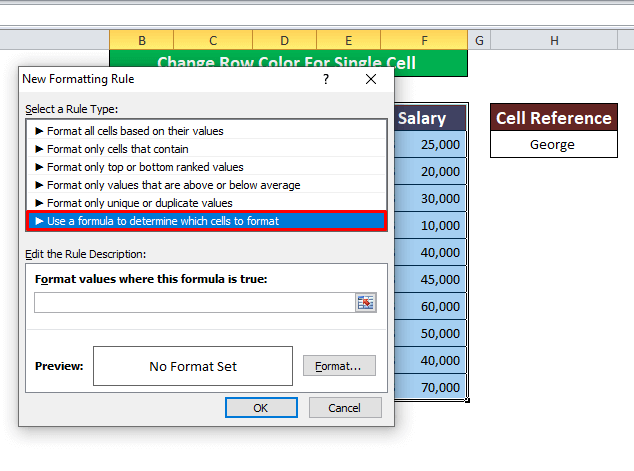
পদক্ষেপ 2:
- সূত্ৰ অংশত এই সূত্ৰটো সন্নিবিষ্ট কৰক।
=$C4="George"
- এই সূত্ৰটোৱে তুলনা কৰিব জৰ্জ নামৰ সৈতে ডাটাছেট কোষসমূহ। যেতিয়া মানটো মিলিব, তেতিয়া ই শাৰীটোক ৰং কৰিব।
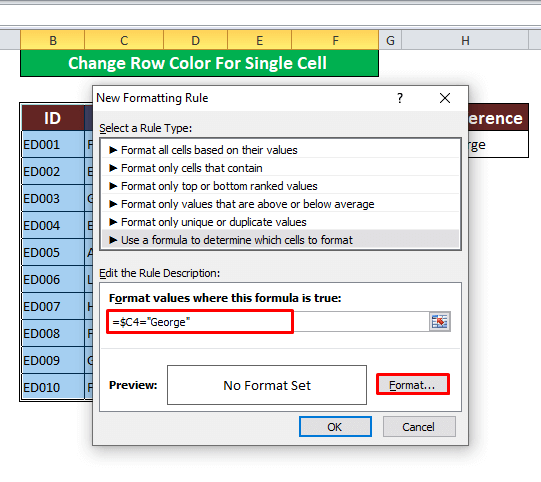
৩য় পদক্ষেপ:
- আমাক প্ৰয়োজন মিল থকা ঘৰসমূহ ফৰ্মেট কৰিবলে। ফৰ্মেট অংশই আপোনাক সহায় কৰিব। আমি Automatic লিখাৰ ৰং বাছি লৈছো। ভৰোৱা ঘৰসমূহ বিকল্পই আপোনাক শাৰীসমূহক এটা নিৰ্দিষ্ট ৰঙৰ সৈতে ৰং কৰাত সহায় কৰিব। আপুনি যাব বিচৰা যিকোনো ৰং বাছক।

- এতিয়া আমি সকলো কাৰ্য্য সম্পূৰ্ণ কৰিলোঁ, ফলাফল পাবলৈ ঠিক আছে ক্লিক কৰক .

- আমাৰ শাৰীৰ ৰং এটা কোষত থকা এটা লিখনী মানৰ ওপৰত ভিত্তি কৰি সলনি কৰা হয়।
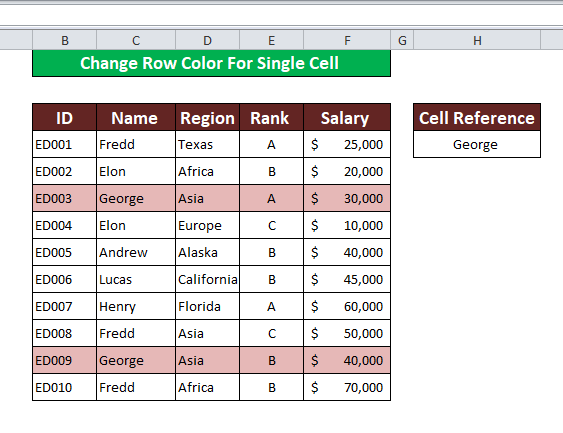
১.২. একাধিক কোষৰ মাপকাঠীৰ বাবে
পূৰ্বৰ পদ্ধতিত আলোচনা কৰা একে নিৰ্দেশনা অনুসৰণ কৰি আমি ৰং কৰিব পাৰোএকাধিক চৰ্তৰ ওপৰত ভিত্তি কৰি শাৰীসমূহ। এটা ক্ষেত্ৰ বিবেচনা কৰক য'ত আপুনি এছিয়া থকা শাৰীসমূহক ৰং কৰিব লাগিব আৰু সিহত A ৰেংক কৰিব লাগিব। এই কৌশল শিকিবলৈ তলৰ পদক্ষেপসমূহ অনুসৰণ কৰক।

পদক্ষেপ 1:
- এইবোৰ অনুসৰণ কৰি নতুন ফৰ্মেটিং উইণ্ড'লৈ যাওক স্তৰসমূহ।
ঘৰ → চৰ্তসাপেক্ষ বিন্যাস → নতুন নিয়ম
- নিৰ্বাচন কৰক বিন্যাস কৰিবলগীয়া কোষসমূহ নিৰ্ধাৰণ কৰিবলৈ এটা সূত্ৰ ব্যৱহাৰ কৰক ।
- এছিয়া সূত্ৰটো হ'ল,
=$D4="Asia" থকা কোষবোৰ নিৰ্দিষ্ট কৰিবলৈ সূত্ৰটো লিখা
- আপোনাৰ মিল থকা ঘৰসমূহৰ বাবে ৰঙৰ বিন্যাস নিৰ্ব্বাচন কৰক। ঠিক আছে অব্যাহত ৰাখিবলৈ ক্লিক কৰক
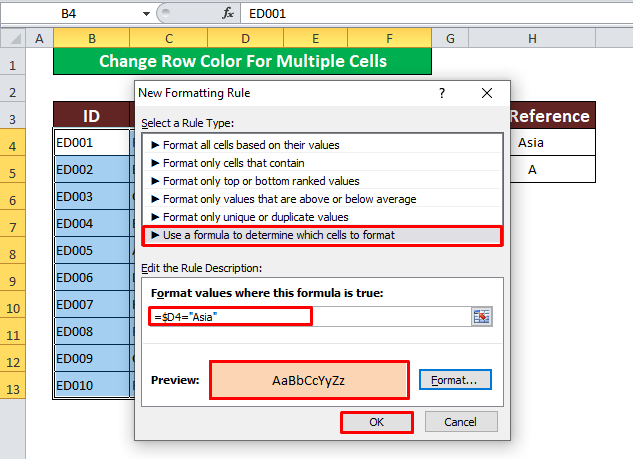
- চৰ্তযুক্ত ফৰ্মেটিং বৈশিষ্ট্যই শাৰীসমূহক সফলতাৰে ৰং কৰে।
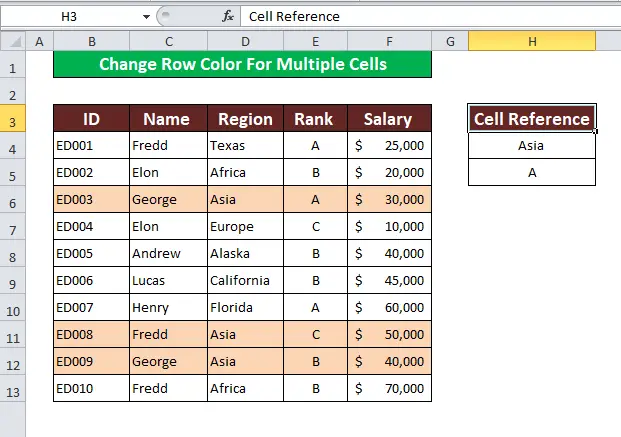
Step 2:
- এতিয়া আমি যিবোৰ শাৰীত ৰেংক A থকা শাৰীবোৰক ৰং কৰিব লাগিব। তাৰ বাবে,
ঘৰ → চৰ্তযুক্ত ফৰ্মেটিং → নিয়ম পৰিচালনা
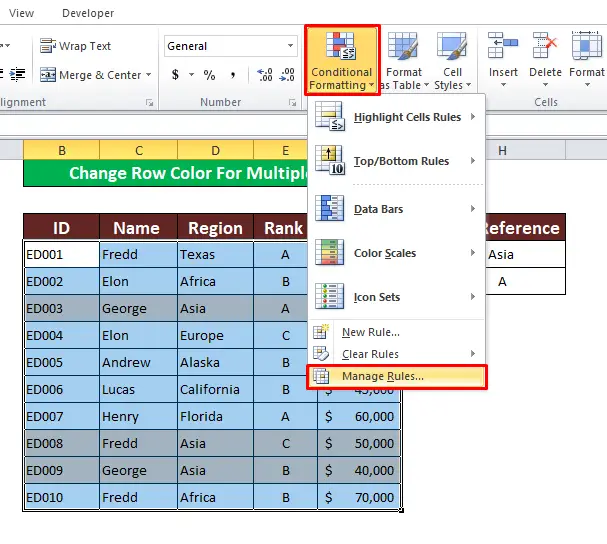
- চৰ্তযুক্তলৈ যাওক ফৰ্মেটিং নিয়ম ব্যৱস্থাপক উইন্ডো ওলায়। আন এটা যোগ কৰিবলৈ নতুন নিয়ম ক্লিক কৰক।

স্তৰ ৩:
- দ্বিতীয় চৰ্তৰ বাবে সূত্ৰ নিৰ্ধাৰণ কৰক। সূত্ৰ বাকচত সূত্ৰটো লিখি থওক।
=$E4="A"
- ফৰ্মেট ছেট কৰক আৰু আপুনি যাবলৈ ভাল।

- শেষত, একাধিক চৰ্তৰ ওপৰত ভিত্তি কৰি শাৰীৰ ৰং সলনি কৰিবলৈ ঠিক আছে ক্লিক কৰক।

- ফল ইয়াত আছে।

একেধৰণৰপঢ়াসমূহ:
- এক্সেলত একাধিক লিখনী মান চৰ্তযুক্ত ফৰ্মেটিং (৪টা সহজ উপায়)
- চৰ্তযুক্ত ফৰ্মেটিং ব্যৱহাৰ কৰি শাৰী কেনেকৈ হাইলাইট কৰিব লাগে (৯ পদ্ধতিসমূহ)
- এক্সেল হাইলাইট চেল যদি মূল্য আন এটা কোষতকৈ বেছি হয় (৬ উপায়)
- একাধিক অৱস্থাৰ বাবে চৰ্তযুক্ত ফৰ্মেটিং কেনেকৈ কৰিব লাগে (৮ উপায় )
2. Excel ত এটা সংখ্যাৰ মানৰ ওপৰত ভিত্তি কৰি শাৰীৰ ৰং সলনি কৰক
আমি সংখ্যাৰ ওপৰত ভিত্তি কৰিও শাৰীৰ ৰং সলনি কৰিব পাৰো। এই ক্ষেত্ৰত আমি 40,000$ তকৈ কম দৰমহাৰে শাৰীৰ ৰং সলনি কৰিব লাগিব।
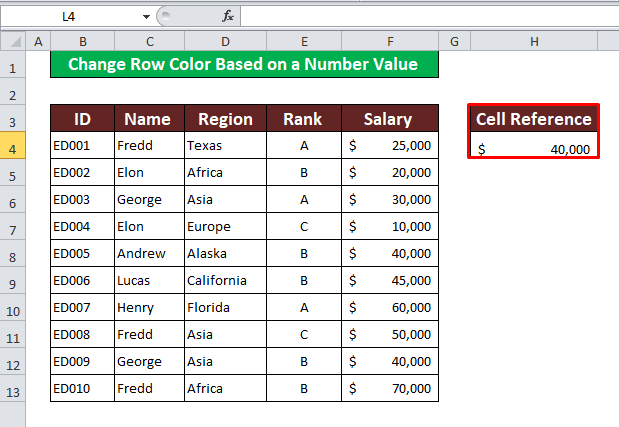
পদক্ষেপ 1:
- নতুন ফৰ্মেটিং নিয়ম
=$F4>$H$4 ৰ সূত্ৰ বাকচত সূত্ৰটো সন্নিবিষ্ট কৰক
- য'ত $H$4 হৈছে চৰ্তযুক্ত মান ( 40,000$ )।
- ফৰ্মেটিং ধাৰ্য্য কৰক আৰু ঠিক আছে <ক্লিক কৰক ২>অব্যাহত ৰাখিবলৈ।

- ইয়াত আমাৰ কাম সম্পূৰ্ণ হৈছে।

3. এটা লিখনী মানৰ ওপৰত ভিত্তি কৰি শাৰীৰ ৰং সলনি কৰিবলে সূত্ৰ প্ৰয়োগ কৰক
আপুনি এটা লিখনী মানৰ ওপৰত ভিত্তি কৰি শাৰীৰ ৰং সলনি কৰিবলে ফাংচনসমূহ প্ৰয়োগ কৰিব পাৰিব। OR আৰু AND কাৰ্য্যসমূহে আপোনাক এই পৰিস্থিতিত সহায় কৰিব পাৰে। সেই পদ্ধতিবোৰ শিকি লওঁ আহক।
3.1. OR ফাংচন ব্যৱহাৰ কৰক
আমি OR ফাংচন ব্যৱহাৰ কৰি জৰ্জ বা এছিয়া যুক্ত শাৰীসমূহ ৰং কৰিব বিচাৰো। সেই লিখনীসমূহ আপোনাৰ প্ৰসংগ টেবুলত সন্নিবিষ্ট কৰক।

পদক্ষেপ 1:
- বা<2 লিখক> সূত্ৰটোis,
=OR($C4="George",$D4="Asia")
- OR সূত্ৰই কোষৰ মানসমূহক <1 ৰ সৈতে তুলনা কৰিব>জৰ্জ আৰু এছিয়া আৰু তাৰ পিছত ই চৰ্তসমূহৰ সৈতে মিল থকা শাৰীসমূহক ৰং কৰিব।

পদক্ষেপ 2:
- আপোনাৰ পছন্দ অনুসৰি এটা ফৰ্মেটিং শৈলী নিৰ্ব্বাচন কৰক।
- ঠিক আছে ক্লিক কৰক আৰু আপোনাৰ কাম সম্পূৰ্ণ হ'ল।
3.2 . AND ফাংচন সন্নিবিষ্ট কৰক
AND ফাংচন এ আপোনাক শাৰীৰ ৰং সলনি কৰাত সহায় কৰে। ইয়াত আমি এটা নতুন চৰ্ত প্ৰয়োগ কৰিম। আমি শাৰীৰ ৰং সলনি কৰিম যিবোৰত আফ্ৰিকা অঞ্চল আৰু B ৰেংক দুয়োটা আছে।
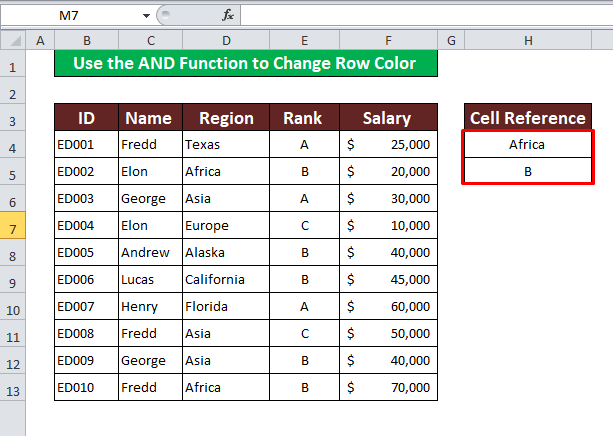
পদক্ষেপ 1:
- ওপৰত আলোচনা কৰা একে পদ্ধতি অনুসৰণ কৰি, নতুন ফৰ্মেটিং নিয়ম উইণ্ড'লৈ যাওক আৰু আৰু প্ৰয়োগ কৰক সূত্ৰটো হ'ল,
=AND($D4="Africa",$E4="B")
- ফৰ্মেটিং শৈলীসমূহ সংহতি কৰক আৰু ঘৰসমূহ ফৰ্মেট কৰিবলৈ ঠিক আছে ক্লিক কৰক।

- চৰ্ত অনুসৰি শাৰীবোৰে নিজৰ ৰং সলনি কৰিছে।

মনত ৰখা কথাবোৰ
👉 আপুনি এবাৰ ফৰ্মেটিং প্ৰয়োগ কৰাৰ পিছত নিয়মসমূহ পৰিষ্কাৰ কৰিব পাৰে
👉 কোষসমূহ ব্লক কৰিবলৈ নিৰপেক্ষ কোষ প্ৰসংগসমূহ ($) ব্যৱহাৰ কৰক।
উপসংহাৰ
আমি excel ৰ এটা কোষত থকা এটা টেক্সট মানৰ ওপৰত ভিত্তি কৰি এটা শাৰীৰ ৰং সলনি কৰাৰ তিনিটা উপযুক্ত উপায় আলোচনা কৰিছো। আপোনাৰ কিবা প্ৰশ্ন বা প্ৰশ্ন থাকিলে মন্তব্য দিবলৈ অতি আদৰণি জনোৱা হ'ব। আপুনি এক্সেলৰ কামৰ সৈতে জড়িত আমাৰ অন্যান্য প্ৰবন্ধসমূহো চাব পাৰে!

